教你微信导入手机通讯录教程:
1、首先打开手机上的微信软件,然后我们会看到有四个项目,进入 (点入“我”这一项)

2、然后我们会在这一个功能下看到设置这一项,继续点击“设置“这一项。戳进去后我们就会看到有”通用“这一子项目。
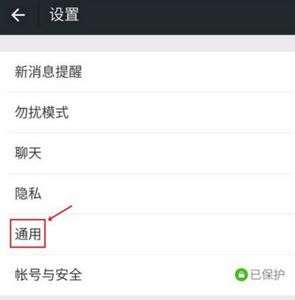
3、通用这一项目下有个”功能“这一项。这一项中有 "通讯录安全助手”。
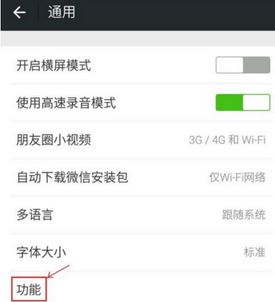
4、点击进入后我们会看到“ 备份 ”和“恢复”这两个栏目。这下就简便了,把之前备份到微信中的电话号码点击恢复就会恢复到你现在的这个手机上了。
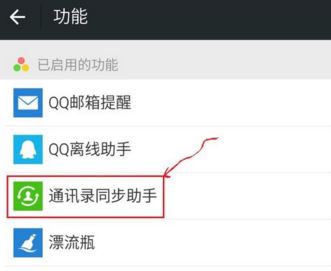
注意事项:前提是要把之前所用的那个手机上的通讯录备份到微信中,不然换手机之后恢复时就找不到你想要的电话号码了。
以上便是winwin7给大家分享介绍的微信导入手机通讯录的详细操作方法,有需要的用户不要错过哦~